
안녕하세요, 짱부입니다. 내 개인 pc에 자료 저장도 많이 하지만 이제 태블릿 pc나 핸드폰으로 자료 저장도 많이하고 사진 저장도 많이 하게 되면서 요즘은 구글 드라이브를 많이 사용하게 되고 있습니다. 그런데 가끔 이 자료들을 타인에게 보내주고 싶을 때 용량이 너무커서 메일로 송부가 안될 때가 있을 거예요. 이럴 때 링크로 타인과 타인과 공유해 보세요. 훨씬 쉽고 빠르게 공유가 가능해 질겁니다.
오늘은 컴퓨터와 핸드폰으로 공유하는 법을 배워 보도록 하겠습니다.
Contents
1. 컴퓨터를 통한 공유
2. 핸드폰을 통한 공유
1. 컴퓨터를 통한 공유
먼저, 구글 홈페이지에 접속해주세요. 그리고 우측 상단에 어플리케이션 아이콘을 클릭해 주세요.

그럼, 이제 구글 어플리케이션 메뉴들이 보입니다. 여기에서 드라이브로 들어가 주세요.
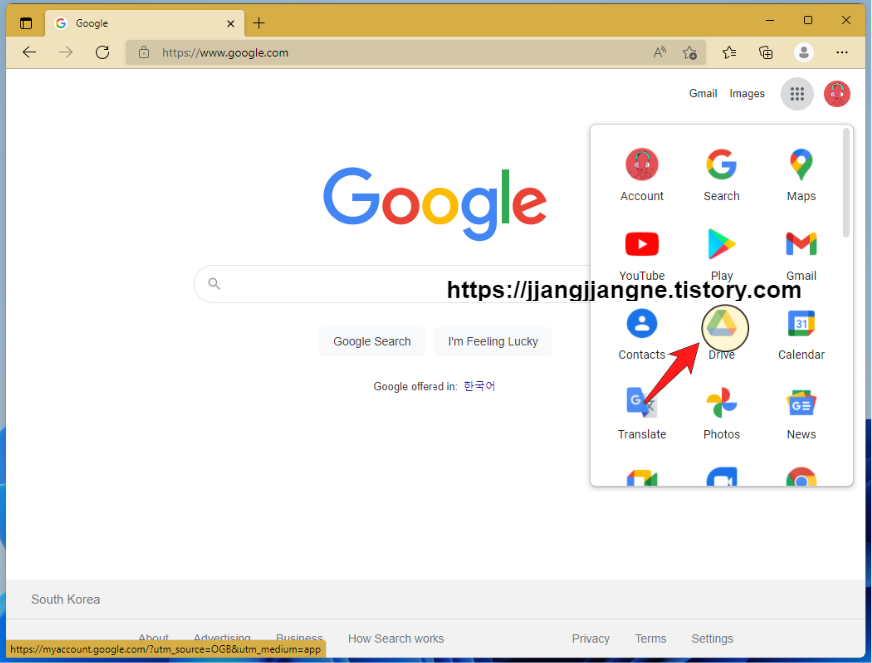
그럼 이제 내 드라이브에 저장되어 있는 파일들이 나올거예요.

이제 여기에서 타인과 공유할 파일을 선택한 후 마우스 우클릭을 해주세요. 이제 여기서 링크를 클릭해 주세요.

이제 화면에 이 파일의 링크 주소가 나와요. 여기서 링크 복사를 눌러주세요. 아! 여기서 중요한 것은 밑에 접근권한 설정에서 "링크를 가진 모든 사람"으로 바꿔주셔야 한다는 것입니다. 아니면 따로 링크를 공유할 사람의 ID를 등록해 주세요.

이렇게 복사한 링크를 메일이나 메신저로 보내주세요. 그럼 링크를 받은 사람은 그 파일을 다운 받을 수 있답니다.
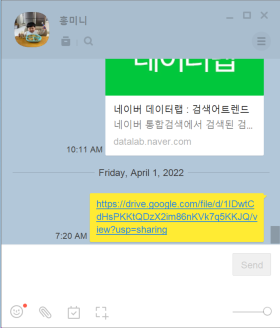

2. 핸드폰을 통한 공유
1) 먼저 구글 드라이브 어플리케이션을 다운 받아주세요.

2) 구글 드라이브 어플리케이션을 실행시키면 이제 내 드라이브에 저장되어 있는 파일들이 보일 거예요. 공유하기를 원하는 파일의 오른쪽을 보시면 점 세개가 찍혀있는 것이 보이실 거예요. 여기를 터치해 주세요.
그럼 화면 아래에서 메뉴들이 나옵니다. 여기서 "링크 복사"를 눌러주세요. 그럼 이제 링크는 복사가 된 상태입니다. 다음으로 "접속 권한 설정"을 해주셔야해요.



3) 다시 2번의 처음 방식으로 파일 메뉴로 들어가주세요. 여기서 "공유" 메뉴로 들어갑니다. 공유에 들어가 보시면 우측 상단에 점 세개를 보실 수 있습니다. 여기를 터치해 주세요. 화면 밑에 "엑세스 관리 항목"이 나옵니다. 여기에 들어가 주세요.



4) 초기 권한 설정은 제한됨으로 되어 있습니다. 이제 이 권한을 링크를 가진 모든 사람으로 바꿔 볼게요. 네모칸에 표시된 부분을 터치해 줍니다. 링크 설정 메뉴가 나왔습니다. 다시 한번 더 네모칸 영역을 터치해 주세요. 여기서 "링크가 있는 모든 사용자"로 설정을 바꿔 주시면 됩니다.



5) 이제 모든 설정은 끝났습니다. 아래와 같이 이제 링크 설정이 바뀌어 있는 것이 확인 되실 거예요. 이제 아까 복사한 링크를 메신져나 메일로 보내시면 됩니다.

'IT' 카테고리의 다른 글
| 무료 vpn 어플리케이션 소개 pc 크롬 안드로이드 아이폰 모두 가능 (0) | 2022.05.30 |
|---|---|
| 윈도우 무료 기본 캡처 프로그램 100% 활용하기 (1) | 2022.04.04 |
| Google(구글) 계정의 메일 사진포함 모든 자료 다운받기 (1) | 2022.03.31 |
| Windows 10 / 11 안전모드로 부팅하기 (0) | 2022.03.30 |
| 티스토리 첫시작 2편 - 구글에서 내 포스팅 글이 검색이 안돼요 (0) | 2022.03.28 |




댓글